Što je dodatak za krvarenje?
Objekt koji curi u dizajnu stranice proteže se točno do ruba dokumenta. To može biti fotografija, ilustracija, redak ili tekst. Može se proširiti na jedan ili više rubova stranice.
Jer oboje stolni pisači i komercijalne tiskarske preše su nesavršeni uređaji, papir se može tako malo pomicati tijekom tiskanja ili tijekom tiskanja podrezivanje postupak kada je dokument ispisan na velikom papiru obrezan do konačne veličine. Ovaj pomak može ostaviti vidljive bijele rubove tamo gdje ih ne bi trebalo biti. Fotografije koje bi trebale ići točno do ruba imaju neželjenu granicu s jedne ili više strana.
Dodatak za krvarenje kompenzira te male pomake proširujući fotografije i druga umjetnička djela u digitalnoj datoteci malu količinu izvan rubova dokumenta. Ako tijekom ispisa ili obrezivanja dođe do klizanja, sve što je trebalo ići do ruba papira i dalje se događa.
Uobičajena količina krvarenja iznosi 1/8 inča. Za komercijalni ispis, provjerite kod svoje tiskarske službe preporuča li drugačiji dopuštanje odzračivanja.
Microsoft Publisher nije najbolji program za grafički dizajn za ispis dokumenata koji krvare, ali efekt blebe možete stvoriti promjenom veličine papira.
Ove se upute odnose na Publisher 2019, Publisher 2016, Publisher 2013, Publisher 2010 i Publisher za Microsoft 365.
Postavljanje krvarenja prilikom slanja datoteke na komercijalni pisač
Kad planirate poslati dokument komercijalnom pisaču, poduzmite ove korake za generiranje dopuštenja za odzračivanje:
-
Otvorite datoteku i idite na Dizajn stranice karticu i kliknite Veličina > Podešavanje stranice.
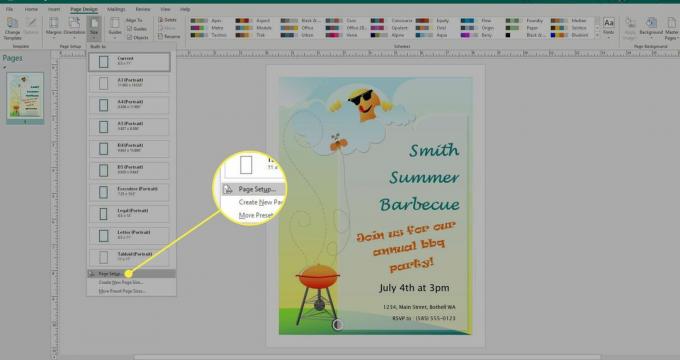
-
Pod, ispod Stranica u dijaloški okvir unesite novu veličinu stranice koja je za 1/4 inča veća i po širini i po visini. Ako je vaš dokument 8,5 x 11 inča, unesite novu veličinu od 8,75 x 11,25 inča.
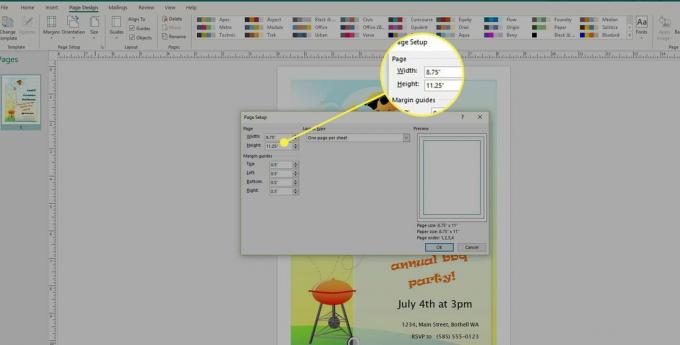
-
Premjestite sliku ili bilo koji element koji bi trebao krvariti tako da se proteže do ruba nove veličine stranice, imajući na umu da se krajnji 1/8 inča neće pojaviti na konačnom ispisanom dokumentu.
-
Povratak na Dizajn stranice > Veličina > Podešavanje stranice.
Pod, ispod Stranica u dijaloškom okviru vratite veličinu stranice natrag na izvornu veličinu. Kada dokument tiska komercijalna tiskarska tvrtka, učinit će to svi elementi koji bi trebali prokrvariti.
Postavljanje krvarenja prilikom ispisa na kućnom ili uredskom pisaču
Da biste ispisali dokument Publisher s elementima koji odlaze s ruba na kućni ili uredski pisač, postavite dokument na ispišite na listu papira koji je veći od gotovog ispisanog komada i uključite oznake usjeva kako biste naznačili gdje se nalazi obloge.
Idite na Dizajn stranice karticu i odaberite Podešavanje stranice pokretač dijaloškog okvira.
-
Pod, ispod Stranica u Podešavanje stranice u dijaloškom okviru odaberite veličinu papira veću od gotove stranice. Na primjer, ako je veličina vašeg gotovog dokumenta 8,5 x 11 inča, a vaš kućni printer ispisuje na papir veličine 11 x 17 inča, unesite veličinu od 11 x 17 inča.
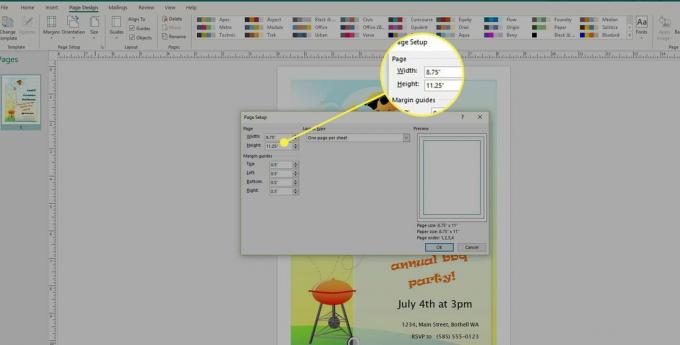
-
Postavite bilo koji element koji krvari s ruba dokumenta tako da se proteže izvan rubova dokumenta za približno 1/8 inča.
Imajte na umu da se ovaj 1/8 inča neće pojaviti na konačnom obrezanom dokumentu.
-
Odaberi Datoteka > Ispis, odaberite pisač, a zatim odaberite Napredne postavke izlaza.
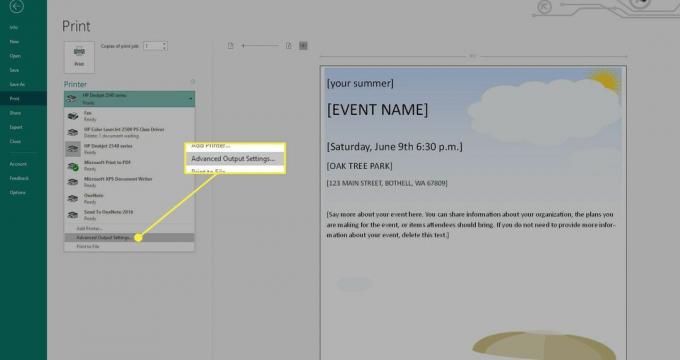
-
Idite na Oznake i krvarenja tab. Pod, ispod Oznake pisača, provjeri Oznake usjeva kutija.
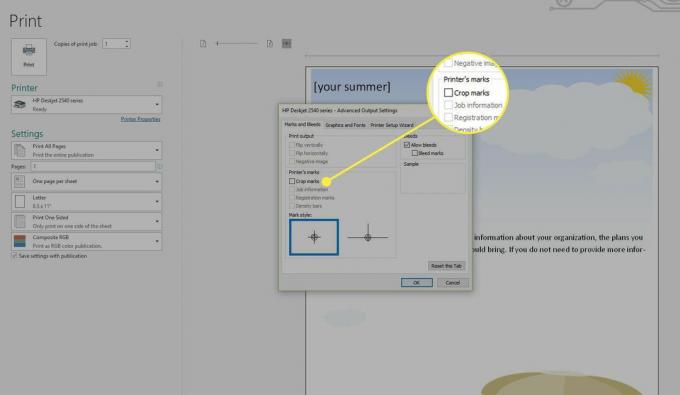
-
Odaberite oboje Dopustite krvarenje i Tragovi krvarenja pod, ispod Krvari.
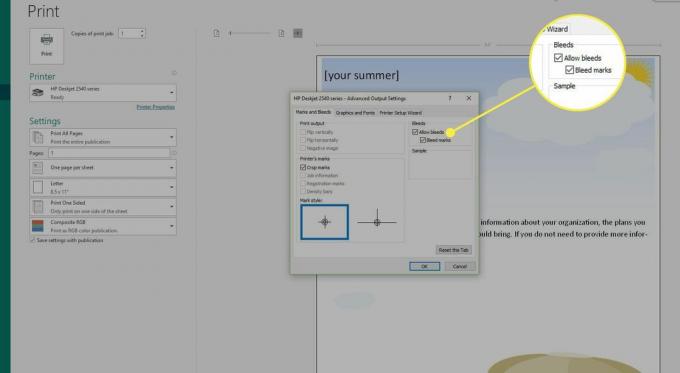
Ispišite datoteku na papir velike veličine koji ste unijeli u dijaloški okvir Postavljanje stranice.
Koristite oznake obrezivanja otisnute na svakom uglu dokumenta da biste ga obrezali na konačnu veličinu.